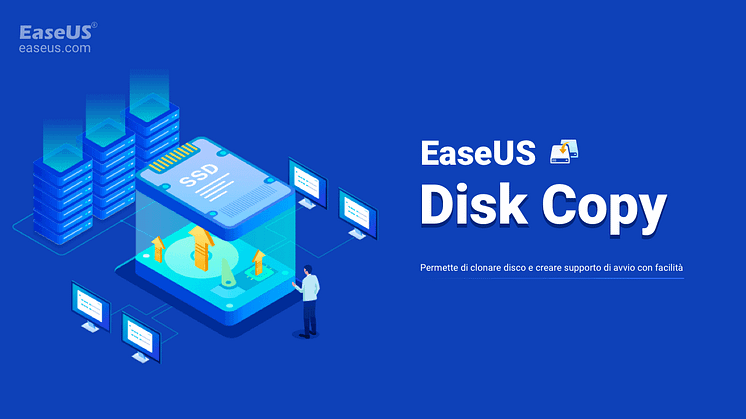Comunicato stampa -
Come spostare partizione in Windows 11/10/8/7
Per sfruttare appieno lo spazio del computer durante la gestione delle partizioni. Quando le partizioni del tuo computer esauriscono lo spazio, la velocità di esecuzione del computer rallenterà e il sistema ti avviserà con un avviso di "spazio su disco insufficiente". Per risolvere tale problema, la soluzione di base è estendere la partizione o aumentare lo spazio della partizione. Altre attività di gestione delle partizioni, tra cui unire, combinare o aumentare le dimensioni della partizione, necessitano tutte di spazio non allocato sufficiente. Quando non c'è abbastanza spazio non allocato proprio dietro la partizione da gestire, spostare la partizione che non è ancora allocata è esattamente ciò che dovresti fare.
Come spostare partizione in Windows 11/10
Quindi come spostare facilmente la partizione in Windows 11/10? Voglio spostare la mia partizione E che ora è vuota dietro la partizione D in modo da ingrandire l'unità D che ora sta esaurendo lo spazio. Quindi come posso completare questo lavoro?
Poiché Gestione disco non supporta il ridimensionamento o lo spostamento della partizione, la riallocazione dello spazio su disco, gli utenti devono eliminare la partizione invece di spostare la partizione. Esiste uno strumento in grado di spostare direttamente le partizioni in modo da riallocare lo spazio su disco?
Sicuro! Uno strumento di partizione professionale, offerto dal software EaseUS, denominato EaseUS Partition Master può essere d'aiuto. Questo strumento mira a produrre soluzioni professionali per la gestione delle partizioni in diversi sistemi operativi Windows, incluso Windows 11/10.

Sposta lo spazio della partizione per estendere l'unità in Windows 11/10
Passaggio 1. Individua la partizione di destinazione.
Vai a Partition Manager, individua la partizione di destinazione e seleziona "Ridimensiona/Sposta".
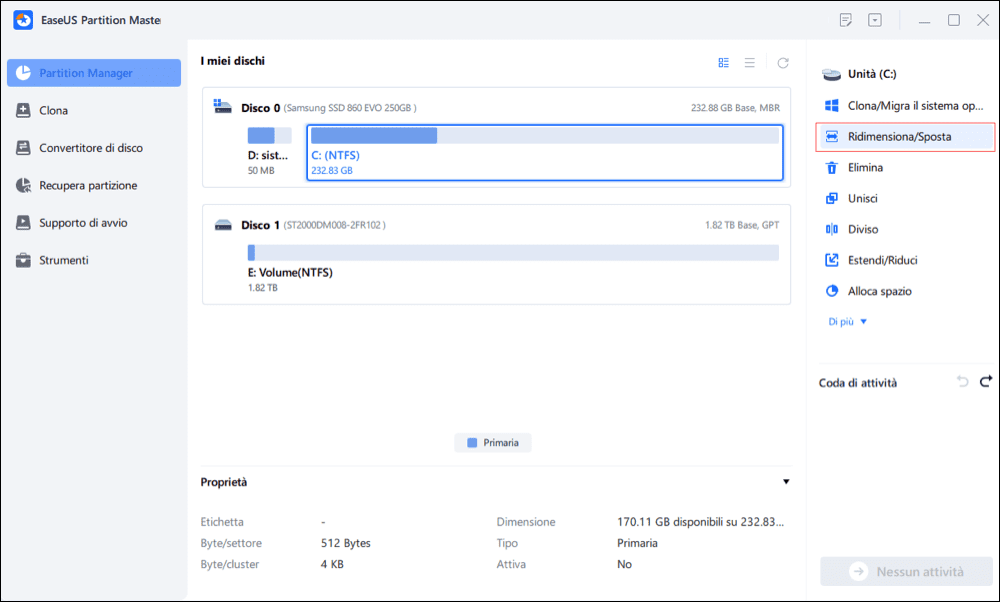
Passaggio 2. Estendi la partizione di destinazione.
Trascina il pannello delle partizioni verso destra o verso sinistra per aggiungere lo spazio non allocato nella partizione corrente e fai clic su "OK" per confermare.
Clicca qui per accedere al tutorial completo.

Related links
Argomenti
Tags
Fondata nel 2004, EaseUS è un'azienda software leader a livello internazionale nei settori del recupero dati, del backup dati e della gestione disco, con lo scopo di sviluppare ed esplorare un'esperienza digitale sicura per tutti. Ci stiamo impegnando per innovare e creare una potente ed efficace piattaforma di sicurezza dei dati nel mondo.

![[RISOLTO] Come risolvere lo schermo nero di OBS su Windows 10/11](https://mnd-assets.mynewsdesk.com/image/upload/ar_16:9,c_fill,dpr_auto,f_auto,g_xy_center,q_auto:good,w_746,x_640,y_360/wbdxcnitwgdvy4igfspk)